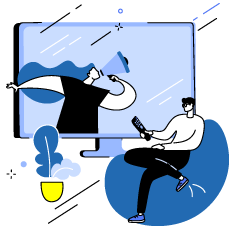ІНСТРУКЦІЇ
РОУТЕРИ ТА Wi-Fi

Поговорімо про найпоширеніші стандарти бездротової мережі (WI-FI).
Wi-Fi 4 (802.11n), Wi-Fi 5 (802.11ac) та Wi-Fi 6 (802.11ax) - це три покоління стандартів, кожне з яких пропонує покращення швидкості та ефективності порівняно з попереднім.
Ловіть короткий огляд кожного стандарту та приклади пристроїв, які їх підтримують:
читати даліWi-Fi 4.
Wi-Fi 4 доволі вже старенька технологія від 2009 року. Цей стандарт маже підтримувати теоретичну швидкість до 300 Мбіт/с, але фактична швидкість коливатиметься в районі 40-75 Мбіт/с.
Wi-Fi 4 став першим стандартом, який використовував два частотні діапазони (2,4 та 5 ГГц – про них писали в минулому дописі), що дозволило зменшити перешкоди та покращити стабільність з'єднання.
Wi-Fi 5.
Wi-Fi 5 є більш сучасним стандартом 2013 року. Тут максимальна теоретична швидкість сягає до 867 Гбіт/с, тоді як фактична – в районі 300-500 Мбітс.
Wi-Fi 5 приніс значне покращення швидкості та надійності, зосередившись на 5 ГГц діапазоні. Також цей стандарт почав підтримувати технологію MU-MIMO, яка дозволяє збільшити смуги шляхом випромінення сигналу в різних поляризаціях (вертикально та горизонтально).
Wi-Fi 6.
Wi-Fi 6 – на цей час найновітніший стандарт від 2019 року, який може підтримувати максимальну теоретичну швидкість до 2.4 Гбіт/с (фактичну до 1 Гбіт/с). Саме тому при пропонуємо роутер зі стандартом Wi-Fi 6 при підключенні нашого Гігабітного Інтернету.
Wi-Fi 6 має ряд нововведень, для прикладу OFDMA – технологія, яка покращує ефективність мережі в місцях з великою кількістю користувачів. Також цей стандарт підтримує Target Wake Time для збільшення ефективність енергоспоживання пристроїв.
При виборі роутера, який підтримуєне підтримуй той чи інший стандарт важливо враховувати ваші потреби. Для простого вебсерфінгу та потокового перегляду стандарту Wi-Fi 5 може бути достатньо, але для високошвидкісних ігор, стрімінгу високої якості та великої кількості підключених пристроїв, Wi-Fi 6 запропонує кращу продуктивність та сумісність.

Сучасні Wi-Fi мережі працюють на двох основних частотних діапазонах: 2,4 ГГц та 5 ГГц
Частотний діапазон 2,4 ГГц є більш насиченим, оскільки він використовується багатьма пристроями, зокрема мікрохвильові печі, Bluetooth пристрої, а також майже всіма “старенькими” Wi-Fi роутерами. Цей діапазон має більшу дальність сигналу, але схильний до більшої кількості перешкод, а відтак і до перевантаження ефіру. Він має 11 або 13 каналів шириною 20 МГц або 40 МГц з інтервалами 5 МГц між ними.
Частотний діапазон 5 ГГц дозволяє використовувати більшу кількість каналів, ефіри яких не перетинаються. Це забезпечує вищу швидкість передачі даних та стабільність сигналу. Однак сигнал на цій частоті має менший радіус покриття і гірше проникає через перешкоди, такі як стіни.
Перебої в Wi-Fi мережах можуть бути викликані різними факторами. Це й інші Wi-Fi пристрої, які працюють на тій же частоті, а також різні гаджети, такі як бездротові камери, мікрохвильові печі, або навіть USB 3.0. Тому тут важливим є як і правильно обраний канал для Wi-Fi мережі, так і розташування вашого роутера.
Для забезпечення кращої продуктивності Wi-Fi мережі, ми дуже радимо (і пропонуємо придбати) дводіапазонні маршрутизатори. Вони дозволяють одночасно використовувати обидва частотні діапазони, обираючи оптимальний залежно від умов

Чи замислювалися ви коли-небудь, чому швидкість вашого Wi-Fi іноді знижується без видимих на те причин? Однією з можливих причин може бути принцип зворотної сумісності на ваших роутерах.
Коли до вашого роутера підключений лише новий пристрій, який підтримує останні стандарти Wi-Fi, роутер може використовувати всі свої можливості та надавати максимальну швидкість. Однак, якщо до роутера підключений старий пристрій, який не підтримує ці стандарти, роутер автоматично "синхронізується" з технічними параметрами цього старого пристрою. Це означає, що навіть якщо інші підключені пристрої можуть обробляти вищу швидкість, вони будуть обмежені швидкістю старого пристрою.
Це може бути особливо помітно в домашніх мережах, де одночасно використовуються різні покоління гаджетів. Наприклад, якщо ваш роутер підтримує швидкість стандарту Wi-Fi 5, але до нього підключений пристрій, який підтримує лише стандарт Wi-Fi 4, максимальна швидкість для всіх пристроїв у мережі буде знижена до рівня Wi-Fi 4.
Щоб знову отримати максимальну швидкість, вам потрібно від'єднати старий пристрій від мережі Wi-Fi та перезавантажити роутер. Після перезавантаження роутер зможе використовувати свої повні можливості та надавати максимальну швидкість для девайсів, які відповідають стандартам вашого Wi-Fi.
Зворотна сумісність — це важлива функція, яка забезпечує безперебійну роботу різних поколінь пристроїв у вашій мережі. Тому, якщо ви прагнете досягти максимальної продуктивності, важливо бути уважним до технічних характеристик усіх підключених пристроїв.
До слова, при підключенні абонентів до послуги “Інтернет” ми пропонуємо потужний роутер, який вже підтримує функцію "Wi-Fi мережа для слабких пристроїв". Функція створює додаткові Wi-Fi мережі з заниженими стандартами, таким чином дозволяє ізолювати старі пристрої від нових.

Перевантаження каналів Wi-Fi може значно знизити продуктивність вашої мережі. Сьогодні розкажемо про програму Wi-Fi Analyzer для аналізу та оптимізації вашої Wi-Fi мережі.
Існує безліч програм для аналізу Wi-Fi, але Wi-Fi Analyzer вирізняється своєю простотою та ефективністю. Ця програма доступна для різних платформ і вона дозволяє визначити проблеми Wi-Fi, знайти найкращий канал або найкраще місце для вашого роутера/точки доступу, перетворивши ваш ноутбук, планшет або мобільний пристрій на аналізатор вашої бездротової мережі.
Wi-Fi Analyzer показує вам графік, на якому будуть видно всі Wi-Fi мережі, які знаходяться у вашому будинку (та поряд), разом з їхніми каналами. Це дозволить вам бачити, які канали перевантажені, а які є вільними. Вибір менш завантаженого каналу може значно покращити продуктивність вашої мережі.
На основі аналізу ви можете обрати найменш завантажений канал (до слова, Wi-Fi Analyzer сам такий може рекомендувати). Після вибору каналу, вам потрібно змінити налаштування вашого роутера, щоб його (канал) почати використовувати.
Крім того, програма може допомогти вам знайти найкраще місце для вашого роутера. Використовуючи функцію "Signal Meter", ви можете обійти свій будинок або кімнату та перевірити сигнал в різних місцях. Це дозволить вам знайти оптимальне місце, де сигнал Wi-Fi буде найкращим.
Важливо!
Більшість роутерів мають функцію автоматичного аналізу мережі та вибору оптимального каналу. Це означає, що в більшості випадків ваш роутер самостійно вирішує, який канал використовувати для найкращої продуктивності. Проте, якщо ви помічаєте, що ваш сигнал нестабільний, можна спробувати обрати найменш перевантажений канал вручну. Однак слід пам'ятати, що це може бути лише короткостроковим рішенням. Після того, як ваші сусіди через якийсь час перезавантажать свої маршрутизатори, автоналаштування переключить їх на цей «вільний» канал. І він знову стане перевантаженим.

Ваш Wi-Fi може працювати краще, якщо ви знаєте кілька простих правил розміщення роутера у вашій квартирі чи будинку. Не секрет, що перешкоди, як-от стіни, меблі, побутова техніка, можуть суттєво погіршувати якість сигналу, а від так і швидкість Інтернету.
Тримайте кілька порад, які допоможуть вам оптимізувати роботу Wi-Fi вдома:
1. Централізуйте розташування: роутер краще поставити у центрі квартири або будинку для рівномірного покриття сигналу.
2. Висота має значення: встановлюйте роутер не на підлозі, а на висоті 1,5-2 метри
3. Уникайте електронних перешкод: тримайте роутер подалі від мікрохвильовок, холодильників, бездротових камер та Bluetooth-пристроїв, які можуть створювати електромагнітні перешкоди. Особливо, якщо ви використовуєте діапазон Wi-Fi 2,4 Гц.
4. Вода — невидимий ворог: не ставте роутер біля акваріумів, оскільки вода може знижувати силу та дальність Wi-Fi сигналу.
5. Остерігайтеся тепла: уникайте розміщення роутера на сонці або біля опалювальних приладів, оскільки висока температура може негативно вплинути на його роботу.
6. Пластик краще за метал: хоча ідея ховати роутер у металевій скриньці в стіні або шафі для естетичності здається привабливою, це може суттєво погіршити сигнал Wi-Fi. Метал є потужним “щитом” від радіохвиль, що може призвести до слабкого сигналу або його повної відсутності в деяких частинах вашого дому. Розгляньте варіант використання пластикових ящиків, які не блокують сигнал так сильно. Як альтернатива – відкриття дверцят скриньки, коли ви користуєтесь Інтернетом, щоб забезпечити краще розповсюдження сигналу.
7. Шафа-купе з дзеркалом: розміщення роутера в шафі-купе з дзеркальними дверима може мати подібний ефект на Wi-Fi, як і акваріум з водою. Дзеркала можуть відбивати радіохвилі, розсіюючи або зменшуючи силу сигналу. Якщо ви ховаєте роутер у такій шафі, розгляньте можливість залишати двері шафи відчиненими під час використання Інтернету.
Пам'ятайте, що кожен дім/квартира унікальні, і те, що працює в одному випадку, може не спрацювати в іншому. Експериментуйте з розміщенням роутера, враховуючи ці поради, для забезпечення оптимального Wi-Fi покриття.
А якщо ж не хочете “експериментів” – можете просто довіритися нашій ремонтній бригаді.